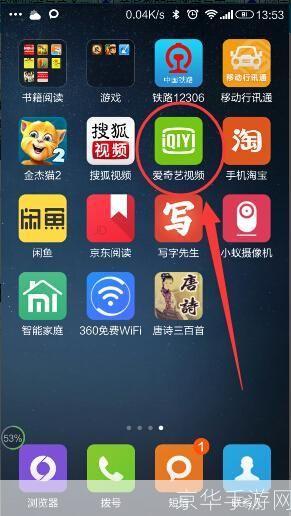MySQL数据库作为一种广泛使用的开源关系型数据库管理系统,因其稳定性、性能及易用性,成为了众多开发者和企业的首选。在本文中,我们将详细分析如何在不同操作系统上安装MySQL数据库,以便于你的项目能够顺利进行。
在开始之前,请确保你的计算机上具备基本的系统要求。MySQL支持多种操作系统,包括Windows、Linux和macOS。我们将逐步指导你在这些操作系统上的安装过程。
一、在Windows上安装MySQL
在Windows系统上安装MySQL相对简单,主要步骤如下:
-
下载安装包:
访问MySQL官方网站(),下载适用于Windows的MySQL Installer。 -
运行安装程序:
双击下载的安装程序,启动MySQL Installer。你可能会看到一个选择安装类型的界面,可以选择“Server Only”(仅安装服务器)或“Developer Default”(开发默认)。 -
配置安装:
安装过程中,会提示你配置MySQL服务器,包括选择数据库类型、设置根用户密码以及选择是否开启MySQL服务等。需要注意的是,强烈建议设置密码,并保留好相应的凭据。 -
完成安装:
完成配置后,继续安装,等待安装程序下载并安装所需组件。安装完成后,建议开启MySQL Workbench,这对后续管理数据库会有很大帮助。
此时,你已成功在Windows平台上安装了MySQL数据库。可以通过命令提示符或者MySQL Workbench访问和管理数据库。
二、在Linux上安装MySQL
在Linux系统上安装MySQL同样非常简单,以下以Ubuntu为例进行说明:
-
更新系统:
打开终端,执行以下命令以确保你的系统是最新的: -
安装MySQL:
使用apt包管理器安装MySQL服务器,执行命令: -
启动MySQL服务:
安装完成后,MySQL服务会自动启动,你可以使用以下命令确认其状态: -
安全设置:
为了增强安全性,运行MySQL安全脚本: -
登录MySQL:
完成安全设置后,可以使用以下命令登录MySQL:
sudo apt updatesudo apt install mysql-serversudo systemctl status mysqlsudo mysql_secure_installation此命令会引导你完成设置,包括配置根用户密码、删除匿名用户、禁用远程根登录等选项。
mysql -u root -p系统会提示你输入刚才设置的密码。
在Linux上,你已经成功安装并配置了MySQL数据库,现在可以开始创建数据库和表了。
三、在macOS上安装MySQL
在macOS中安装MySQL相对简单,以下是具体步骤:
-
下载安装包:
访问MySQL官方网站,下载适用于macOS的.pkg安装包。 -
运行安装程序:
双击下载的.pkg文件,按照向导提示进行安装。安装过程中会提示设置root用户密码,请务必记住这一密码。 -
启动MySQL服务:
安装完成后,可以通过“系统偏好设置”中的MySQL面板启动MySQL服务,也可以使用终端命令: -
登录MySQL:
在终端中输入以下命令,登录MySQL:
sudo /usr/local/mysql/support-files/mysql.server startmysql -u root -p输入之前设置的密码后,即可进入MySQL命令行界面。
至此,你已经成功在macOS上安装了MySQL数据库,接下来可以进行数据库的创建和管理。
四、安装完成后的注意事项
无论在何种操作系统上安装了MySQL,以下几点是你应注意的:
-
定期备份:
定期备份数据库,以防数据丢失。可以使用mysqldump工具进行备份。 -
使用防火墙:
确保数据库服务器的安全,不允许未授权访问。如果不需要远程访问,可以在MySQL配置中关闭远程连接。 -
保持更新:
定期检查MySQL的更新,确保使用最新稳定版本,以获得最新的功能和安全性。
总结
本文详细描述了在不同操作系统上安装MySQL数据库的步骤,包括Windows、Linux和macOS。这些步骤和注意事项将帮助你建立稳定的数据库环境,从而为项目提供支撑。无论是在本地开发环境还是生产环境,MySQL都能为你提供高效的数据管理解决方案。
希望通过文章,能够让你在数据库搭建的道路上少走弯路,顺利推进项目进展!如果在安装过程中遇到任何问题,欢迎查阅MySQL的官方文档或相关社区获得帮助。
 亿动网
亿动网